360安全卫士怎么设置信任文件 360安全卫士信任文件设置教程
- 王林原创
- 2024-08-20 12:44:381084浏览
问题:如何设置 360 安全卫士信任文件?许多用户使用 360 安全卫士保护电脑,但不知如何设置信任文件,导致启动软件时被拦截。引导语:php小编百草将在本期软件教程中详细讲解 360 安全卫士信任文件设置步骤,帮助您安全使用所需文件。
1、点击打开电脑中的360安全卫士进入到软件首页。

2、360安全卫士页面中点击【查杀木马】功能。

3、查杀木马页面中点击左下角的【信任区】。

4、信任区页面中点击左下角的添加目录。

5、打开的页面中选择自己想要信任的目录,添加后该目录下的所有文件都会信任。

6、也能选择添加文件,针对信任单个的文件的需求。

7、添加完成后就可以在信任区中看到添加的资源了,下次使用就不会被拦截了。
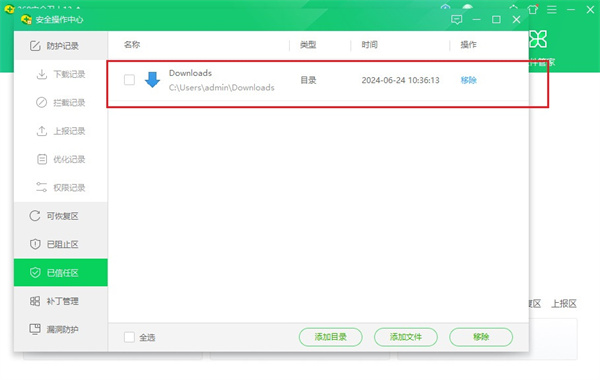
以上是360安全卫士怎么设置信任文件 360安全卫士信任文件设置教程的详细内容。更多信息请关注PHP中文网其他相关文章!
声明:
本文内容由网友自发贡献,版权归原作者所有,本站不承担相应法律责任。如您发现有涉嫌抄袭侵权的内容,请联系admin@php.cn

